亲爱的电脑小白们,是不是觉得Windows系统操作起来有点儿复杂?别担心,今天我要带你一起探索Windows系统的奥秘,让你轻松驾驭电脑,成为电脑高手!
一、Windows系统初体验:界面篇
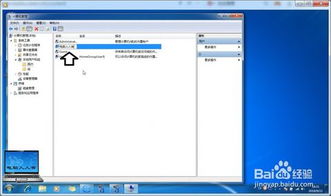
打开电脑,映入眼帘的是Windows系统的桌面。这里,我要给你介绍几个常用的界面元素:
任务栏:位于屏幕底部,显示打开的窗口和程序图标。
开始菜单:点击左下角的Windows标志,即可打开开始菜单,这里可以找到所有程序、设置、文件等。
桌面图标:如回收站、我的电脑等,点击即可打开对应的文件夹或程序。
二、Windows系统操作:文件管理篇

文件管理是Windows系统的基础操作,以下是一些实用技巧:
新建文件夹:右键点击桌面或文件夹,选择“新建”→“文件夹”,即可创建新文件夹。
复制、粘贴:选中文件或文件夹,右键点击选择“复制”,然后在目标位置右键点击选择“粘贴”。
搜索文件:按下Win键+Q,输入文件名或关键词,即可快速找到文件。
三、Windows系统设置:个性化篇

Windows系统支持个性化设置,让你打造独一无二的电脑桌面:
主题:在“设置”→“个性化”→“主题”中,可以更换桌面背景、窗口颜色等。
字体:在“设置”→“个性化”→“字体”中,可以添加或删除字体。
鼠标指针:在“设置”→“设备”→“鼠标”中,可以更换鼠标指针样式。
四、Windows系统安全:防护篇
保护电脑安全,防止病毒和恶意软件入侵,是每个电脑用户都需要关注的问题:
杀毒软件:安装一款可靠的杀毒软件,定期进行病毒扫描。
防火墙:开启Windows防火墙,防止恶意软件通过网络入侵。
更新系统:定期更新Windows系统,修复安全漏洞。
五、Windows系统优化:提速篇
电脑使用久了,可能会出现卡顿、响应慢等问题,以下是一些优化技巧:
清理磁盘:在“此电脑”中,右键点击磁盘,选择“属性”→“磁盘清理”,可以清理临时文件、系统缓存等。
关闭不必要的启动程序:在“设置”→“系统”→“启动”中,可以关闭不必要的启动程序,加快开机速度。
调整视觉效果:在“设置”→“系统”→“外观”中,可以调整视觉效果,减少系统资源占用。
六、Windows系统进阶:命令行篇
对于喜欢挑战的电脑爱好者,学习一些命令行操作可以让你更深入地了解Windows系统:
查看系统信息:在命令提示符中输入“systeminfo”,即可查看电脑的系统信息。
查看网络连接:在命令提示符中输入“ipconfig”,即可查看电脑的网络连接信息。
查看磁盘空间:在命令提示符中输入“df”,即可查看磁盘空间占用情况。
通过以上这些操作,相信你已经对Windows系统有了更深入的了解。现在,你不再是电脑小白,而是可以轻松驾驭电脑的电脑高手啦!
别忘了关注我,获取更多实用电脑技巧,让我们一起成为电脑达人!
